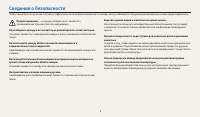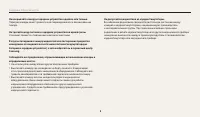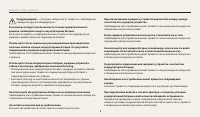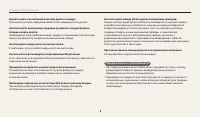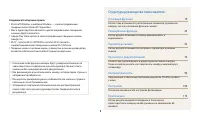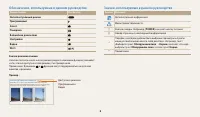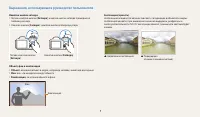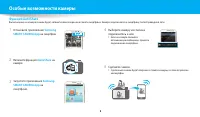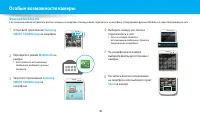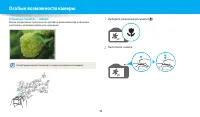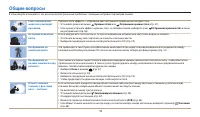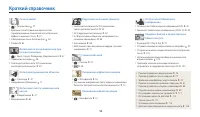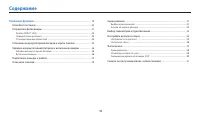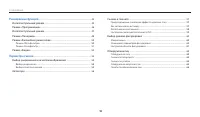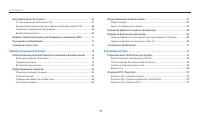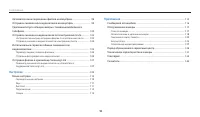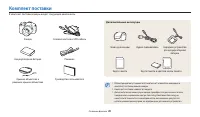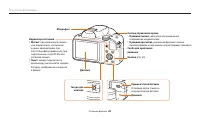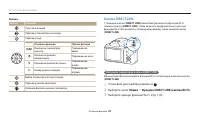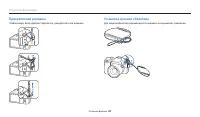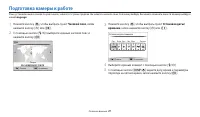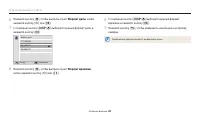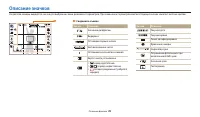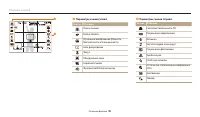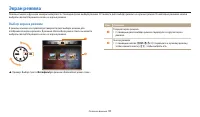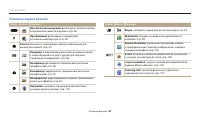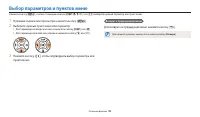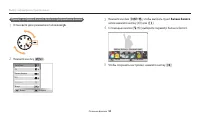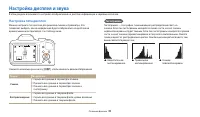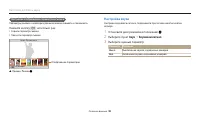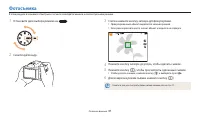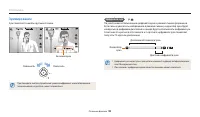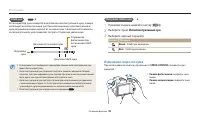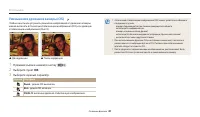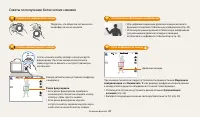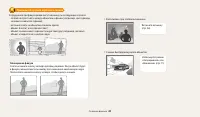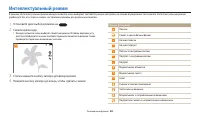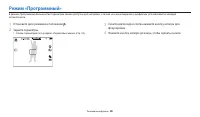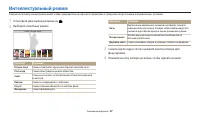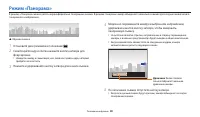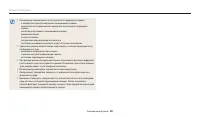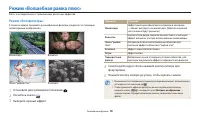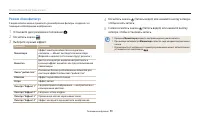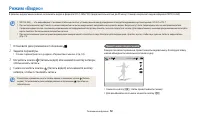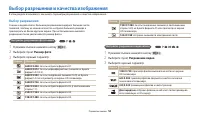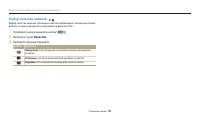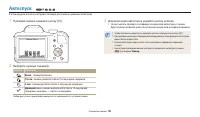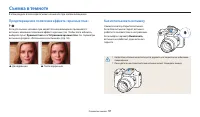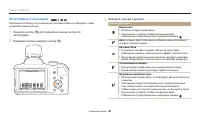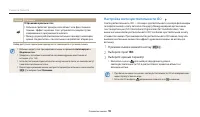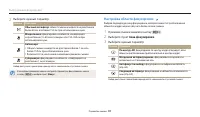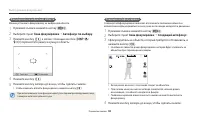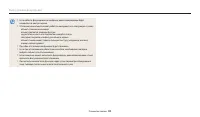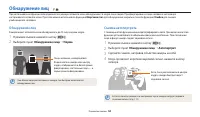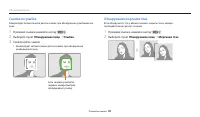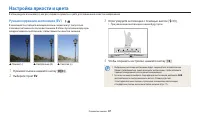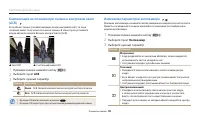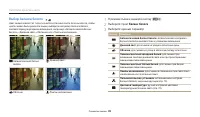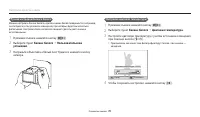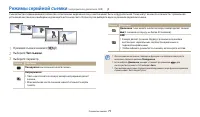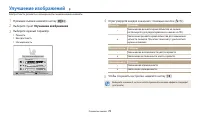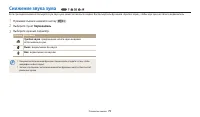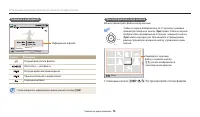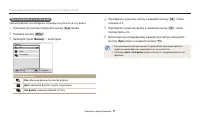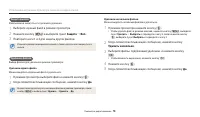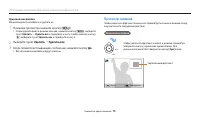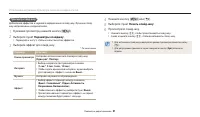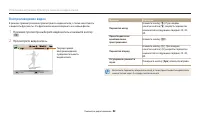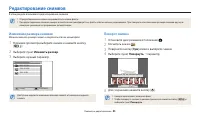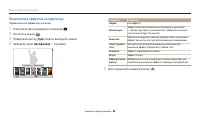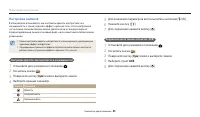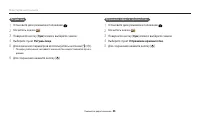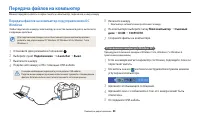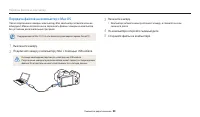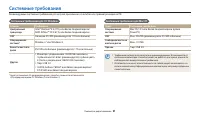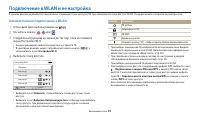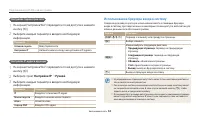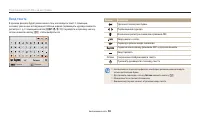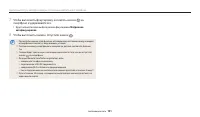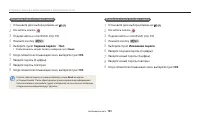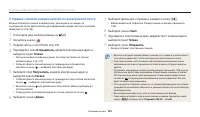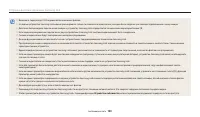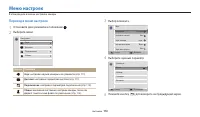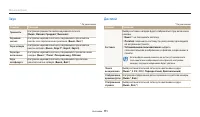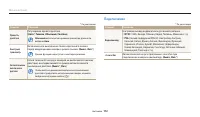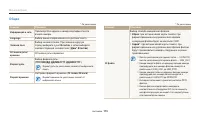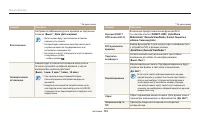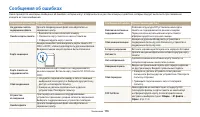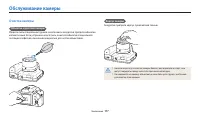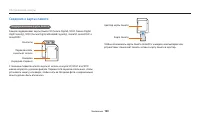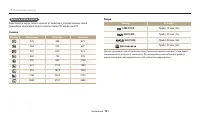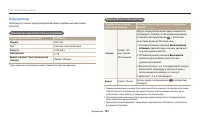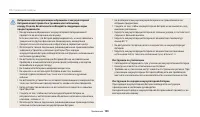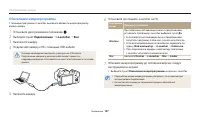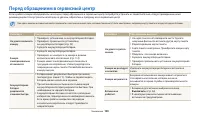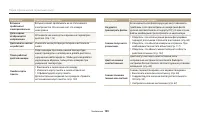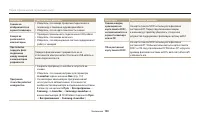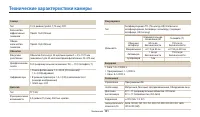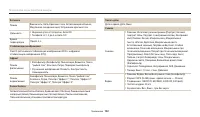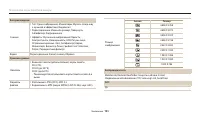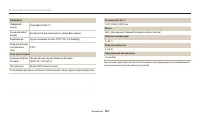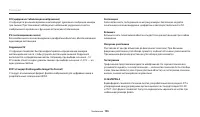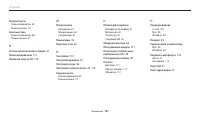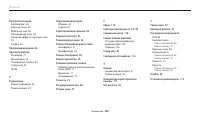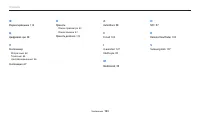Фотоаппараты Samsung WB1101F - инструкция пользователя по применению, эксплуатации и установке на русском языке. Мы надеемся, она поможет вам решить возникшие у вас вопросы при эксплуатации техники.
Если остались вопросы, задайте их в комментариях после инструкции.
"Загружаем инструкцию", означает, что нужно подождать пока файл загрузится и можно будет его читать онлайн. Некоторые инструкции очень большие и время их появления зависит от вашей скорости интернета.
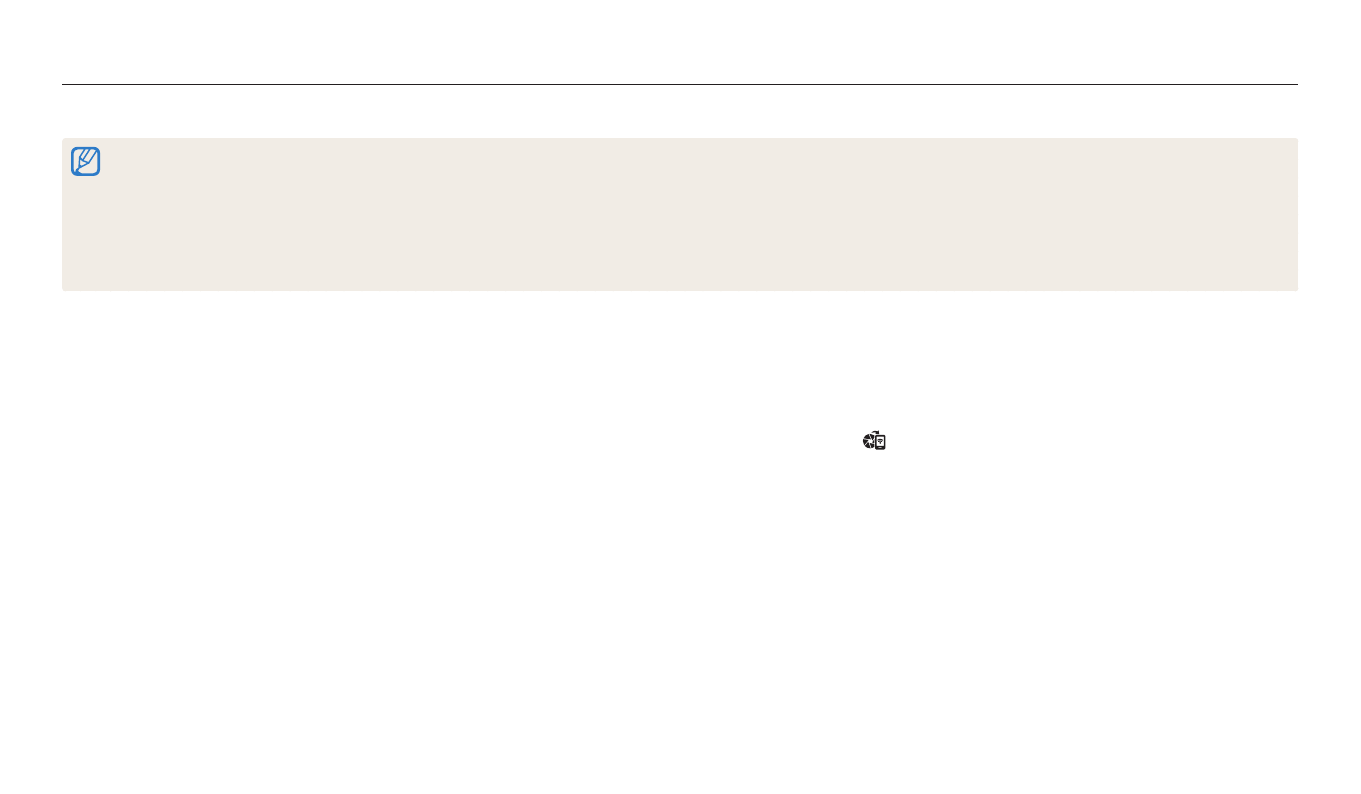
Беспроводная сеть
98
Автоматическое сохранение файлов на смартфон
Камеру можно подключить к смартфону с поддержкой функции AutoShare через сеть WLAN. Выполненный на камере снимок будет автоматически сохранен в памяти
смартфона.
•
Функция AutoShare поддерживается смартфонами и планшетами под управлением Android OS и iOS. Некоторые модели могут поддерживать не все функции. Перед
использованием данной функции обновите версию прошивки устройства. Если используется не самая новая версия прошивки, функция может работать некорректно.
•
Перед использованием данной функции потребуется установить приложение Samsung SMART CAMERA App на смартфон или камеру. Загрузить приложение можно из
магазинов Samsung Apps, Google Play Storeили Apple App Store. Приложение Samsung SMART CAMERA App совместимо с моделями камер Samsung 2013 года и более
поздними.
•
Если включить эту функцию, она будет работать даже при смене режима съемки.
•
Данная функция недоступна в некоторых режимах.
5
Примите подключение смартфона на камере.
•
Если вы уже подключали смартфон к камере, подключение произойдет
автоматически.
•
На экране камеры появится значок, отражающий состояние
подключения (
).
6
Выполните снимок с помощью камеры.
•
Выполненный снимок будет сначала сохранен в памяти камеры, а затем
отправлен на смартфон.
1
В режиме съемки нажмите кнопку [
m
] на камере.
2
Выберите пункт
AutoShare
Вкл
на камере.
•
Если на экране появилась всплывающая подсказка о загрузке
приложения, выберите пункт
Следующ.
.
3
Запустите приложение Samsung SMART CAMERA App на
смартфоне.
•
На устройствах iOS перед запуском приложения потребуется включить
функцию Wi-Fi.
•
Для автоматического запуска приложения на смартфоне с поддержкой
NFC включите функцию и поместите смартфон рядом с тегом NFC камеры
(стр. 21).
4
Выберите камеру из списка и подключитесь к ней.
•
Смартфон можно подключить только к одной камере одновременно.
Содержание
- 2 Берегите зрение людей и животных во время съемки.; Сведения о безопасности; Предостережение; Не прикасайтесь к камере мокрыми руками.
- 3 Не допускайте воздействия на кардиостимуляторы.
- 4 Предупреждение; Не используйте аккумуляторные батареи не по прямому назначению.
- 5 Передача данных и ответственность
- 6 Сведения об авторских правах; Структура руководства пользователя
- 7 Обозначения, используемые в данном руководстве; Значки, используемые в данном руководстве
- 8 Выражения, используемые в руководстве пользователя
- 9 Особые возможности камеры; Кнопка DIRECT LINK; Настройка параметров кнопки DIRECT LINK; Перейдите в меню настроек.
- 10 Функция AutoShare; Установите приложение; Включите функцию; AutoShare; на; на
- 11 Функция MobileLink
- 12 Функция Remote Viewinder
- 13 Образцы съемки — макро; Выберите режим макросъемки (
- 14 Общие вопросы
- 15 Краткий справочник; Съемка пейзажей
- 16 Содержание; Основные функции
- 17 Расширенные функции
- 18 Просмотр и редактирование
- 19 Настройки
- 21 Комплект поставки; Дополнительные аксессуары
- 22 Устройство фотокамеры
- 24 DIRECT LINK; Установите диск выбора режима на; Общее; Кнопки
- 25 Прикрепление ремешка; Установка крышки объектива
- 26 Установка аккумуляторной батареи и карты памяти; Извлечение аккумуляторной батареи и карты памяти; Адаптер карты памяти
- 27 Зарядка аккумуляторной батареи и включение камеры; Включение камеры; Включение камеры в режиме просмотра; Зарядка аккумуляторной батареи; Горит красным
- 28 Часовой пояс; ] выберите нужный часовой пояс и; времени; Выберите нужный элемент с помощью кнопок [; Подготовка камеры к работе; Language
- 29 ] выберите нужный формат даты и; Формат времени; затем нажмите кнопку [
- 30 Описание значков; Сведения о съемке
- 32 Выбор экрана режима; Фотофильтр; Экран режима
- 33 Значки на экране режима
- 34 Выбор параметров и пунктов меню; Возврат к предыдущему меню; Для возврата в предыдущее меню нажмите кнопку [; В режиме съемки или просмотра нажмите кнопку [; ], чтобы подтвердить выбор параметра или
- 35 Пример: настройка баланса белого в программном режиме; Установите диск режимов в положение .; Баланс белого; Чтобы сохранить настройки, нажмите кнопку [
- 36 Настройка дисплея и звука; Гистограммы; Настройка типа дисплея
- 37 Настройка отображения параметров съемки; Настройка звука; Установите диск режимов в положение; Звук; Выберите нужный параметр.
- 38 Нажмите кнопку затвора до упора, чтобы сделать снимок.; Да; Для возврата в режим съемки нажмите кнопку [; Фотосъемка
- 39 Зуммирование; Цифровой зум
- 40 Настройка Intelli-зума; В режиме съемки нажмите кнопку [; Интеллектуальный зум; Изменение скорости зума; SPEED CONTROL
- 41 OIS; DUAL IS
- 42 Правильно удерживайте камеру; Советы по получению более четких снимков
- 43 Причины получения нерезкого снимка; Блокировка фокуса
- 45 Интеллектуальный режим
- 47 Нажмите кнопку затвора до конца, чтобы сделать снимок.; Режим «Программный»
- 49 Дрожание; По окончании съемки отпустите кнопку затвора.; Режим «Панорама»
- 51 Режим «Фотофильтры»; Режим «Волшебная рамка плюс»
- 52 Режим «Кинофильтр»
- 53 Приостановка видеосъемки; Режим «Видео»
- 54 Параметры съемки
- 55 Выбор разрешения; Настройка разрешения фотосъемки; Размер фото; Настройка разрешения видеозаписи; Разрешение видео; Для передачи; Выбор разрешения и качества изображения
- 56 Выбор качества снимков; Качество; Наилучшее; Отличное; Хорошее
- 57 Двойной; Для включения автоспуска нажмите кнопку затвора.; Автоспуск
- 58 Предотвращение появления эффекта «красных глаз»; Красные глаза; Устранение красных глаз; Как использовать вспышку; Выключить; Съемка в темноте
- 59 Фотосъемка со вспышкой
- 60 Настройка светочувствительности ISO; ISO
- 61 Выбор режима фокусировки; Изменение параметров фокусировки; Макросъемка
- 62 Настройка области фокусировки; Зона фокусировки
- 63 Следящая автофокусировка; Фокусировка на выбранной области
- 65 Обнаружение лица; Обнаружение лица; Сделайте снимок, направив объектив камеры на себя.; Обнаружение лиц; Моргание глаз; Улыбка
- 66 Съемка по улыбке; Обнаружение моргания глаз
- 67 Советы по обнаружению лиц
- 68 Отрегулируйте экспозицию с помощью кнопок [; EV; Настройка яркости и цвета
- 69 Изменение параметров экспозамера; Экспозамер; Матричный; Точечный; Центровзвешенный; ACB
- 70 Выбор баланса белого
- 71 Настройка цветовой температуры; Ручная настройка баланса белого
- 72 В режиме съемки нажмите [; Тип съемки; Движение; Режимы серийной съемки
- 73 Улучшение изображения; Улучшение изображений
- 74 Звукозапись; Зум без звука; Выкл; Снижение звука зума
- 75 Редактирование снимков
- 76 Использование режима просмотра снимков и видеозаписей; Сведения о фотофайле; Включение режима просмотра
- 77 Сведения о видеофайле; Просмотр файлов в виде эскизов; Зум
- 78 Просмотр файлов по категориям; В режиме просмотра поверните кнопку [; Выберите пункт; Фильтр; Все; Перейдите к нужному списку и нажмите кнопку [
- 79 Защита файлов; Защита; Удаление файлов; Удаление одного файла; Удаление нескольких файлов; Удалить несколько
- 80 Удаление всех файлов; В режиме просмотра нажмите кнопку [; Когда появится всплывающее сообщение, нажмите кнопку; Просмотр снимков; Увеличение снимка
- 81 Просмотр панорамных снимков; Для возврата в режим просмотра нажмите кнопку [
- 82 Параметры слайдшоу
- 83 Воспроизведение видео; Просмотрите видеозапись.
- 84 Поворот снимка; Изменение размера снимков; Изменить размер
- 85 Применение эффектов автофильтра; Автофильтр; Для сохранения нажмите кнопку [
- 86 Настройка снимков; Настройка яркости, контрастности и насыщенности
- 87 Ретушь лиц; Устранение эффекта «красных глаз»
- 88 Редактирование видеозаписей; Захват изображения из видео; Обрезка видео; Обрезать видео; Чтобы указать начало фрагмента, нажмите кнопку [
- 89 Подключение; Выключите камеру и телевизор.; Просмотр файлов на экране телевизора
- 90 Передача файлов на компьютер
- 91 Передача файлов на компьютер с Mac OS; Подключите камеру к компьютеру Mac с помощью USB-кабеля.
- 92 Системные требования; Системные требования для Mac OS; Системные требования для ОС Windows
- 93 Беспроводная сеть; Подключение к WLAN и ее настройка
- 94 Подключение с вводом PIN-кода WPS; Автоматическое подключение к WLAN; Обновить
- 95 Настройка параметров сети; Настройки IP; Использование браузера входа в систему; Предыдущая страница
- 96 Советы по подключению к сети
- 97 Ввод текста
- 98 Функции NFC в режиме Wi-Fi
- 99 Автоматическое сохранение файлов на смартфон; Примите подключение смартфона на камере.; Выберите камеру из списка и подключитесь к ней.
- 100 Отправка снимков или видеозаписей на смартфон; Send; Выбор файлов смартфона
- 101 Установите диск выбора режима на камере на; Удаленный спуск затвора камеры с помощью мобильного телефона
- 102 Чтобы выполнить фокусировку, коснитесь значка; Матричная; Чтобы выполнить снимок, отпустите значок
- 103 Хранение данных; Сброс; Отправка снимков и видеозаписей по электронной почте
- 104 Настройка пароля почтового ящика; Изменение пароля почтового ящика
- 106 Переход к сервису обмена файлами; OK; Отправка фотографий или видеозаписей; Upload; Использование сервисов обмена снимками или видеозаписями
- 108 Устройства поблизости; Примите подключение устройства Samsung Link на камере.; Отправка файлов в хранилище Samsung Link
- 112 Дисплей
- 114 В гостях
- 116 Приложения
- 117 Сообщения об ошибках
- 118 Объектив и дисплей камеры; Обслуживание камеры
- 119 Использование и хранение камеры; Места, не подходящие для использования и хранения камеры; На пляже или на берегу водоема
- 121 Сведения о картах памяти; Поддерживаемые карты памяти
- 122 Емкость карты памяти; Снимок
- 123 Правила использования карт памяти
- 124 Аккумулятор; Технические характеристики аккумулятора; Время работы от аккумулятора; Заполняющая
- 125 Сообщение о разрядке аккумуляторной батареи; Батарея разряжена; Памятка по использованию аккумуляторной батареи
- 126 Памятка по зарядке с помощью подключения к ПК; Обращайтесь с аккумуляторной батареей и зарядным устройством
- 127 Инструкции по утилизации; Инструкции по зарядке аккумуляторной батареи
- 128 Обновление микропрограммы; Подключите камеру к ПК с помощью USB-кабеля.
- 129 Перед обращением в сервисный центр
- 132 Технические характеристики камеры
- 136 Глоссарий
- 139 Виньетка
- 140 Правильная утилизация аккумуляторов
- 141 Указатель